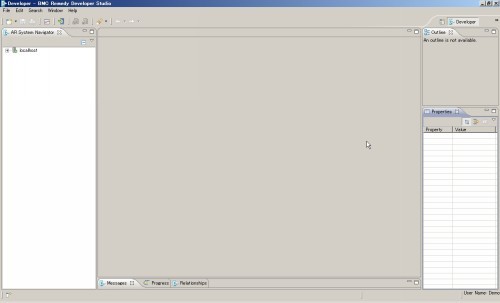画面の修正は開発クライアント(BMC Remedy Developer Studio)を利用して行います。
開発クライアント(BMC Remedy Developer Studio)ツールの起動
[スタート]メニュー→[BMC Software]→[AR System 1]→[BMC Remedy Developer Studio]を選択します。
Select a workspaceの設定(初回のみ)
初回のみ開発クライアント(BMC Remedy Developer Studio)のワークスペースディレクトリを設定する画面(Workspace Launcher画面)が表示されます。
任意のディレクトリをご指定いただくことができますが、デフォルトのままの設定をお勧めします。
[Use this as the default and do not ask again]にチェックを入れて「OK」ボタンをクリックします。
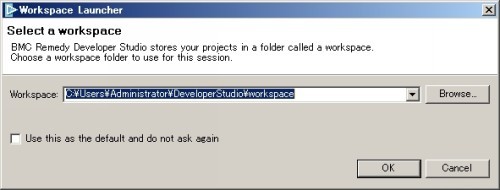
開発クライアントにログイン
管理者のUser Name/Passwordを入力しログインします。
User Name/Passwordはお客様の環境により変更されていますので、ご不明な場合はシステム管理者にお問い合わせください。
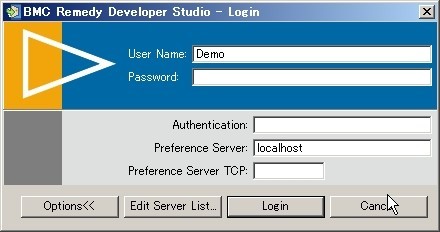
ポイント
[ログイン]画面では、以下の情報を入力します。
User Name :インストール時に設定した管理者ID
Password :インストール時に設定したパスワード
以下の項目は[Options>>]ボタンをクリックすると表示されます
Authentication :この項目は使用しません
Preference Server :ITSMの管理サーバのIPアドレスかホスト名
Preference Server TCP :Portmapperを使用しなかった場合にポート番号を設定します
画面の確認
以下の画面が表示されるのを確認してください。